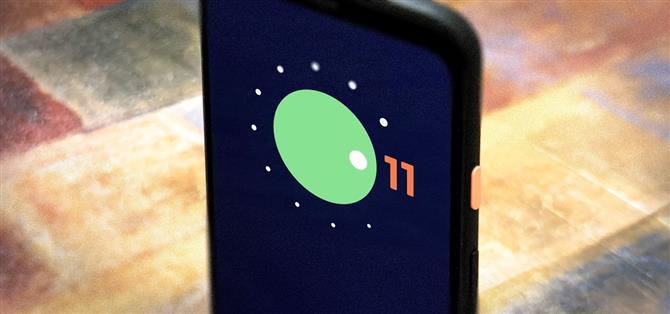Android 11 er her. Før Google droppede navngivningsskemaet, ville dette have været en dessert med et R-navn (måske Rice Krispies Treat eller Red Velvet Cake) – men nej, bare almindeligvis Android 11. Og efter måneder med betas og en global pandemi er det endelig debuterede lidt over et år efter Android 10.
Den første offentlige beta af Android 11 skulle komme ud den 3. juni under Google I / O, men denne begivenhed blev annulleret efter George Floyds død. Så som alt i 2020 har dette været lidt af en usædvanlig opdatering.
Men hej, den er fyldt med nye funktioner. Du kan se alle de bedste ting, der er anført nedenfor. Igen har Google forbedret fortroligheds- og sikkerhedsforanstaltninger for bedre at beskytte sine brugere. Underretningsskærmen har et par store ændringer, og ADB blev lettere at udføre. Dette er blot nogle af de nye funktioner, du kan blive begejstret for.
- Gå ikke glip af: En samling af alle vores Android 11-guider
1. Samtaler prioriteres
Der er en ny sektion “Samtaler” øverst i meddelelsesbakken over standardmeddelelserne. Dette er hjemsted for alle meddelelser fra de messaging-apps, du har, så det holder dine chatadvarsler foran og i centrum. Der er også en gennemsigtig barriere mellem hvert afsnit for at gøre det lettere at identificere meddelelser i hvert afsnit.
Underretninger i sektionen Samtaler kommer med en ekstra mulighed, når de trykkes længe. Vælg “Prioritet” for at bumpe alle fremtidige meddelelser fra denne tråd til toppen af meddelelsesskærmen, for at vise profilbilledet på låseskærmen og ignorere Forstyr ikke. Ellers vises den nyeste beskedadvarsel, der ankommer i Samtaler, øverst i meddelelsesskærmen.



Ikke alle messaging-apps understøtter samtalefunktioner ved lanceringen. Disse apps vises stadig i det nye afsnit, men vil ikke være i stand til at drage fordel af Bubbles, ignorere DND og de andre funktioner eksklusivt for andre alarmer i dette afsnit.

2. Smart Home skifter til Power Menu
Google opdaterer strømmenuen, så den inkluderer nye kontroller til dit smarte hjem. Når du holder tænd / sluk-knappen nede, vises den nye grænseflade med skifter til IoT-enheder. Der vil være en API til smart home-apps, der kan bruges til at injicere skifter til denne menu, men indtil videre understøtter kun Google Home funktionen.
Den nye Google Pay-integration blev ikke fjernet, den er bare fraværende fra ovenstående skærmbilleder, fordi den testbygning, vi kører, ikke passerer SafetyNet. Når den fulde version af Android 11 frigives, vises alle kort, der er konfigureret i Google Pay, også i strømmenuen, så du nemt kan skifte mellem dem.
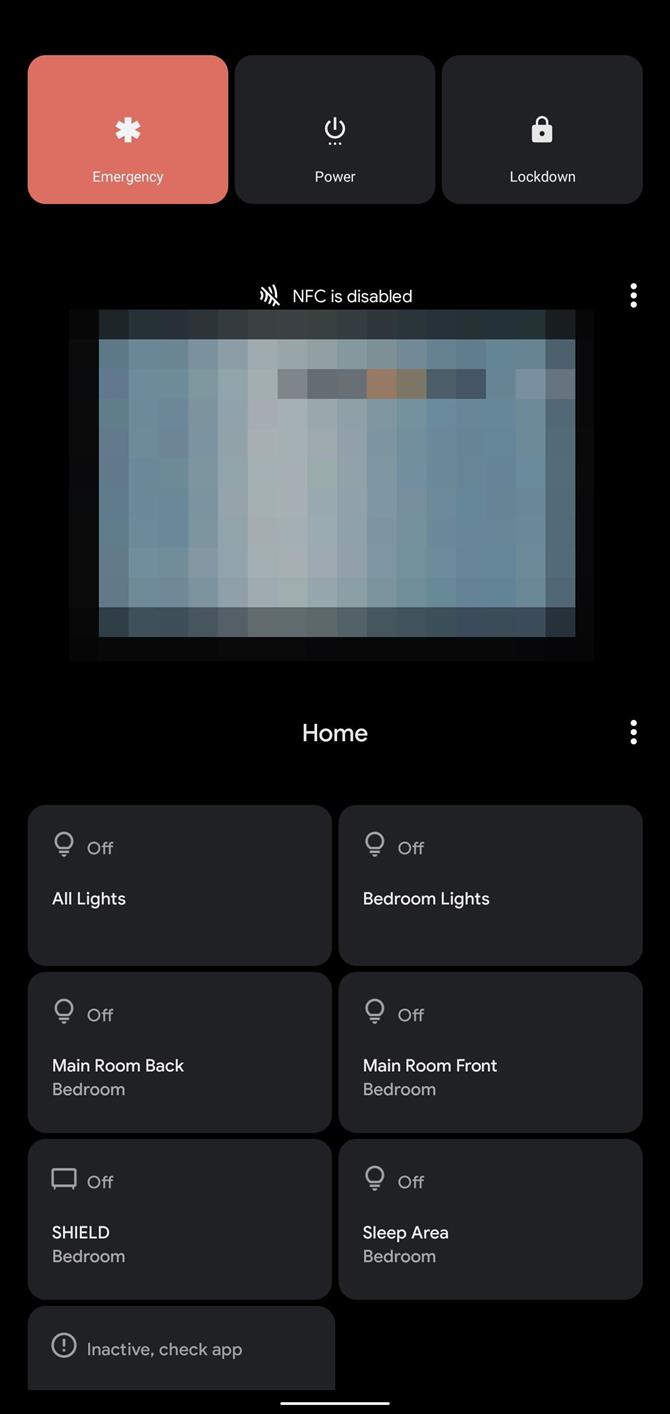
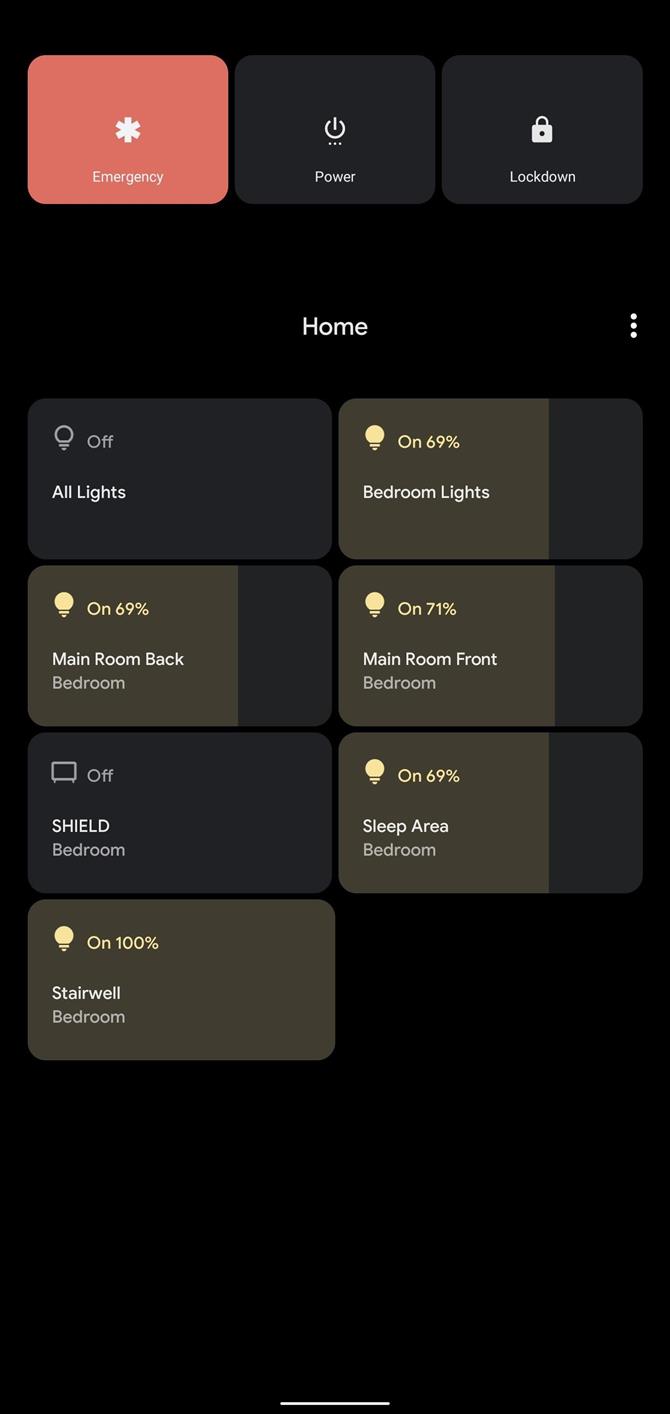
3. Indbygget skærmoptager
Google drillede det i Android 10, men en indbygget skærmoptager er endelig her i Android 11. Fundet i hurtige indstillinger bringer flisen et simpelt brugergrænseflade, der giver dig mulighed for at skifte lydoptagelse, og om du skal vise berøringer på skærmen. Nedtællingen sker i statuslinjen. For at stoppe optagelsen skal du enten bruge notifikationen eller Quick Settings-flisen.
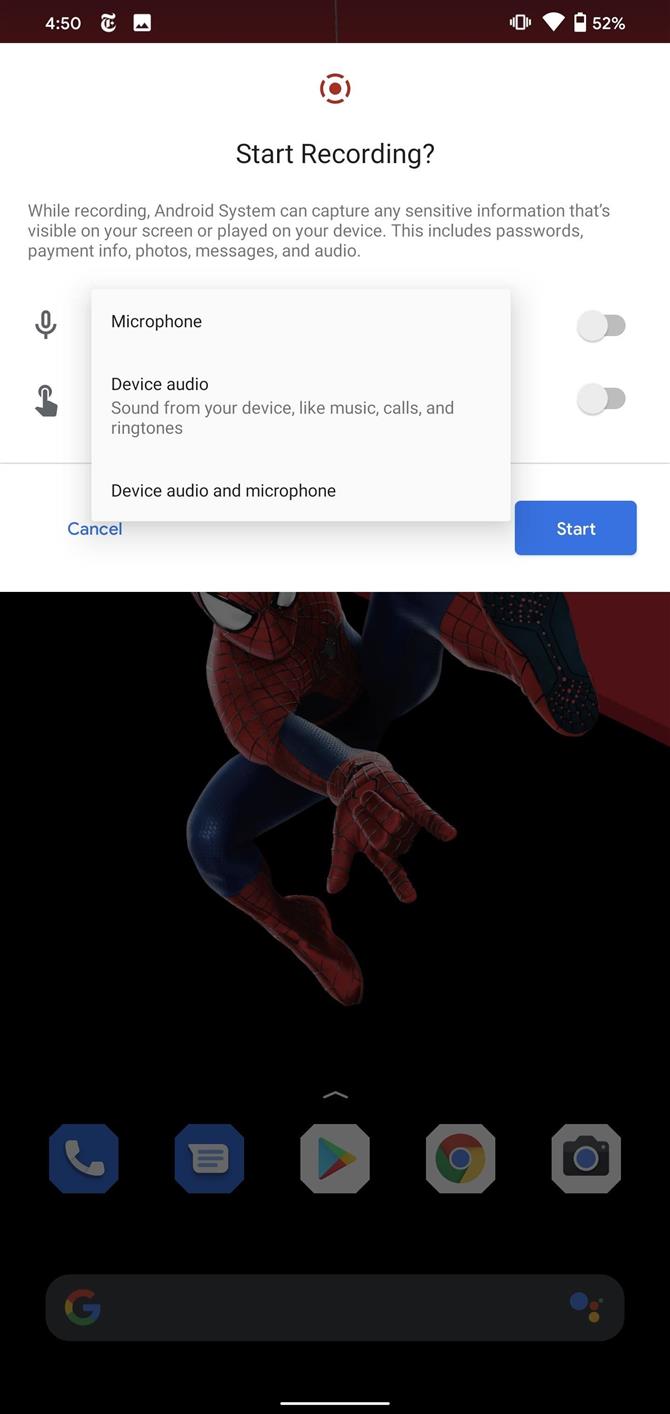
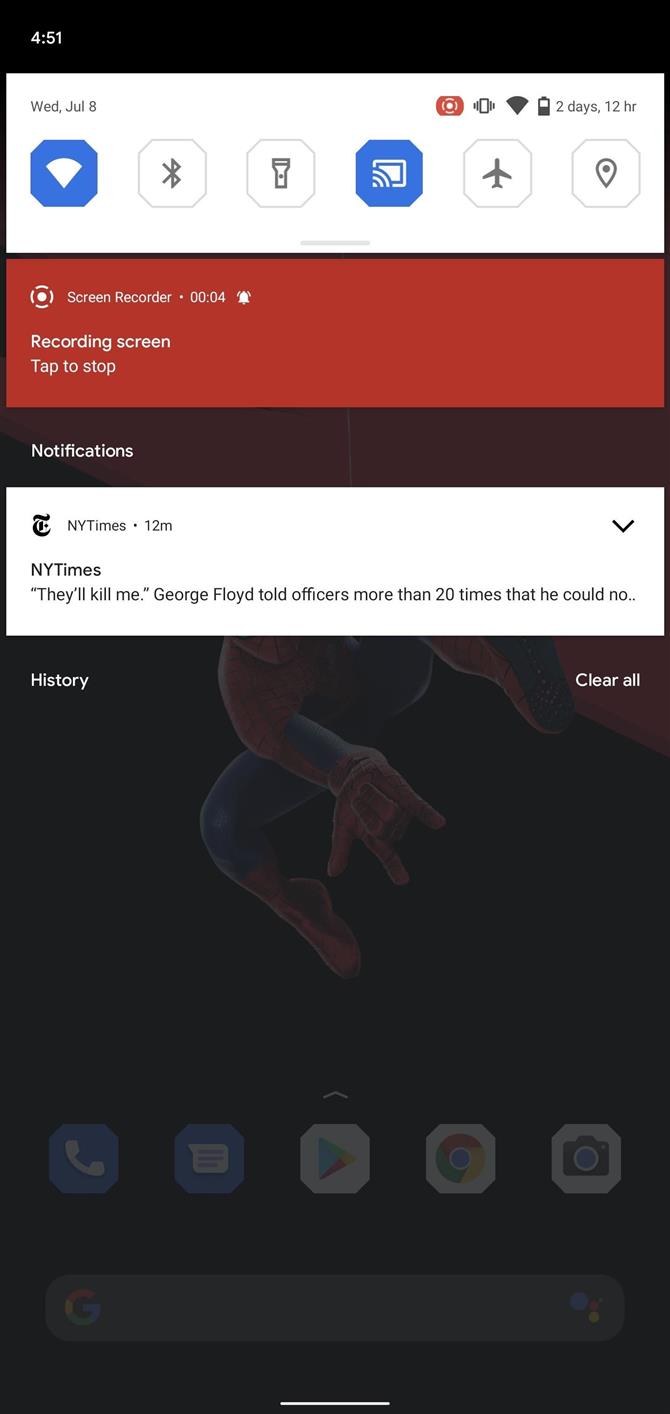
4. Nye hurtige indstillinger med musikstyring
Android 11 udvider hurtige indstillinger til at omfatte kontrolelementer til afspilning af musik. Tidligere var disse kontroller simpelthen anbragt i en meddelelse fra din musikapp.
På den første strygning vises musikkontrolelementerne under de seks Quick Settings-fliser, men over notifikationerne. Når Hurtige indstillinger er fuldt udvidet, udvides mediekontrollerne også for at vise en søgelinje (aka, scrubber) og andre knapper, der leveres af din musikapp (f.eks. Lignende og ikke-lignende knapper).
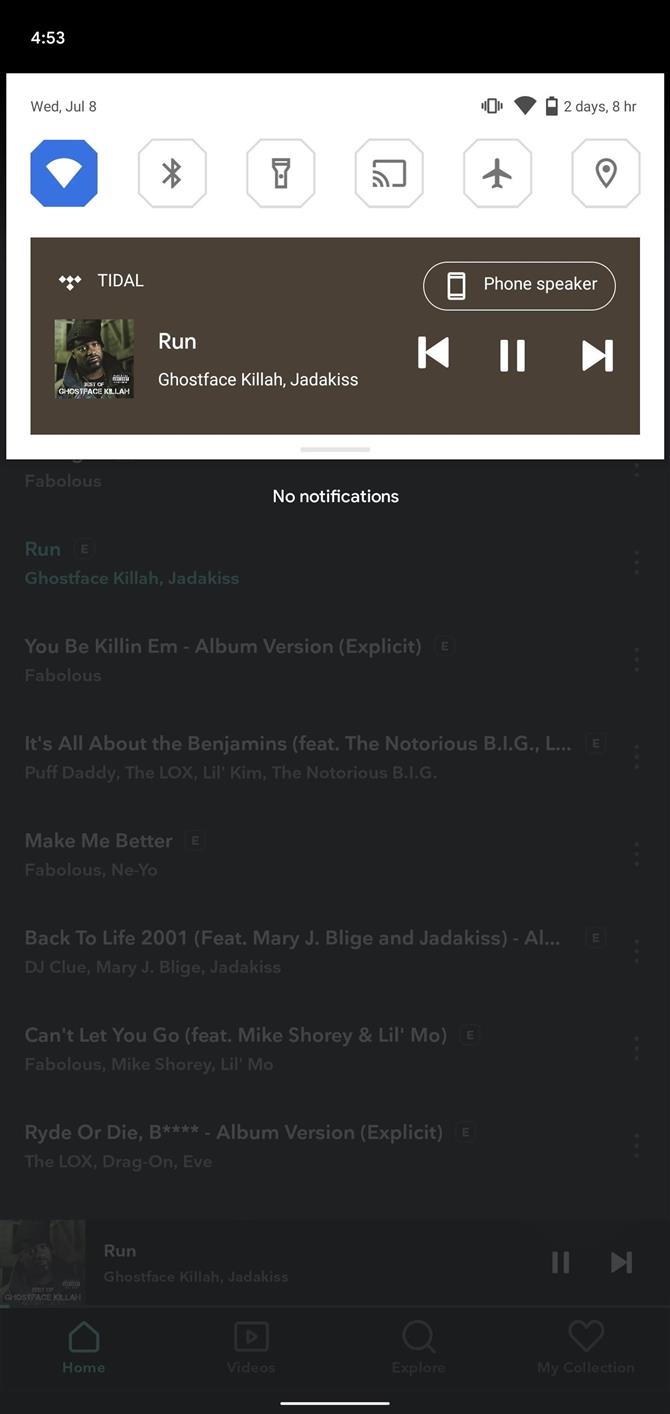
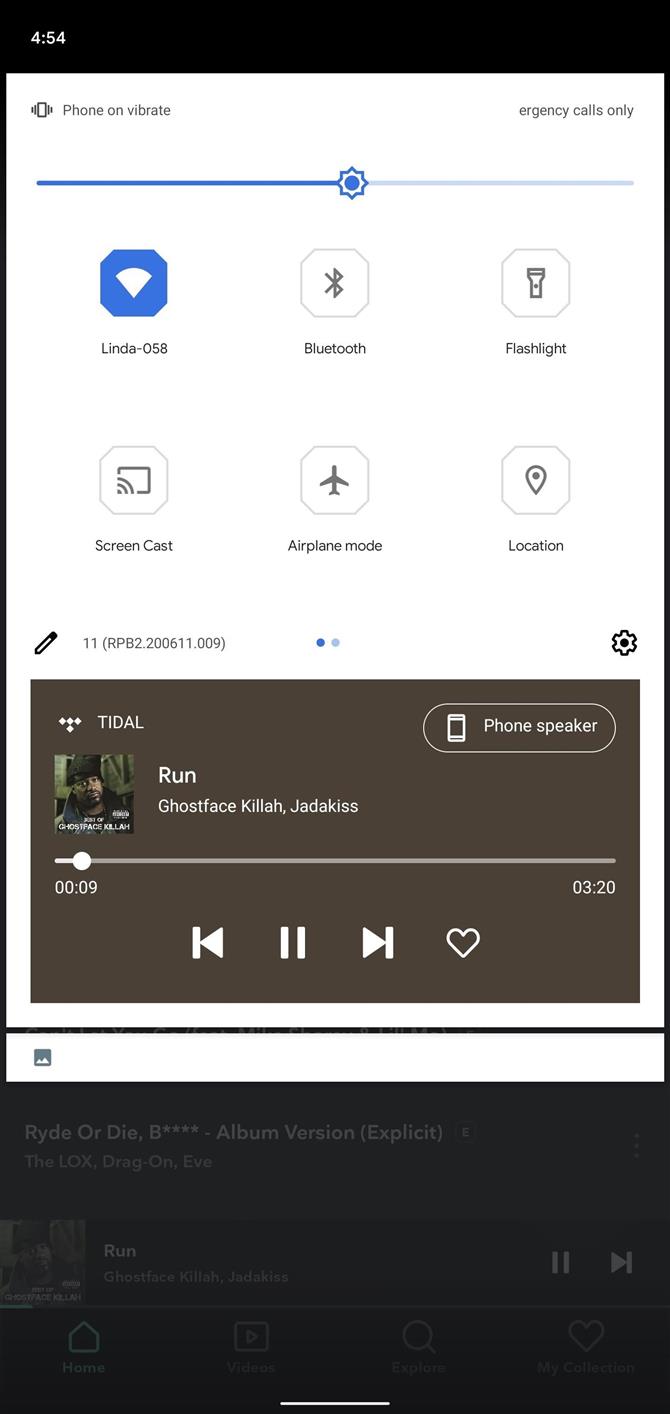
Hvis du har flere mediekilder åbne (såsom YouTube og Spotify), kan du skifte mellem hver ved at stryge på den nye musikflise. Der er endda en knap til at styre lydoutput, så du hurtigt kan skifte mellem telefonens højttaler og Bluetooth-hovedtelefoner.
5. Fornyet oversigtsmenu
I Android 11 vil de nyligt åbne apps være større i menuen Oversigt. Den nederste række af apps er blevet erstattet med tre knapper, “Skærmbillede”, “Vælg” og “Del.” “Skærmbillede” fanger indholdet på skærmen med den viste app åbnet, “Vælg” fremhæver alle ordene i appen for at sætte dem et tryk væk fra kopiering, og “Del” åbner delingsmenuen.
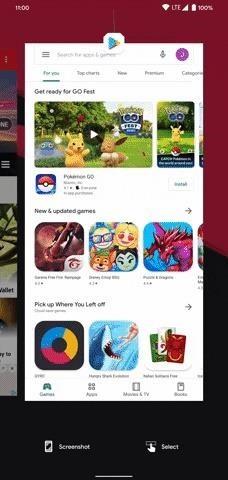
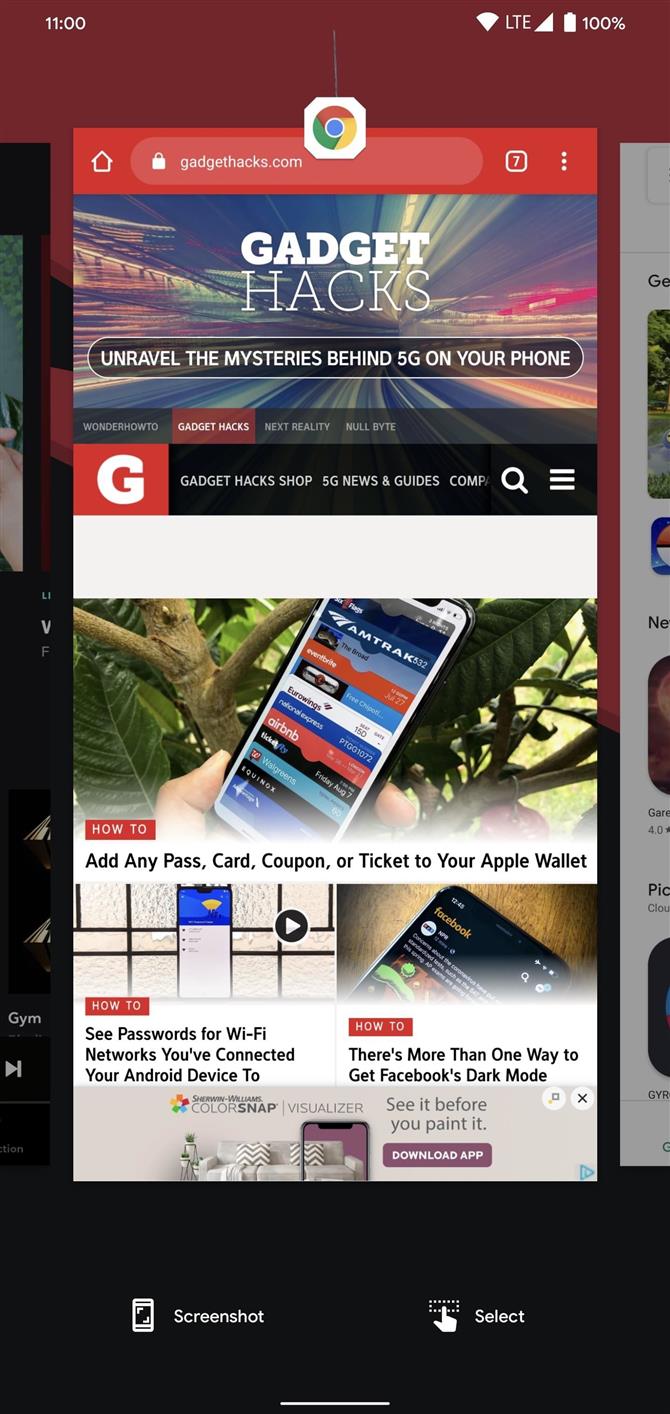
6. En måde at fortryde en afvist app på
I menuen Oversigt på Android 11, hvis du afviser en app, kan du bringe den tilbage ved at stryge nedad. Svarende til at kopiere og indsætte, overskriver den sidst afviste app den forrige, så hvis du afviser to apps, kan kun den sidste returnere.
7. Send billeder i meddelelsessvar
Når du svarer på en besked fra din meddelelsesskygge via knappen “Svar” i alarmen, har du nu mulighed for at vedhæfte billeder til din besked. En lille funktion, men stor for brugervenlighed.
8. Trådløs fejlfinding
I Android 11 kan du nu sende ADB og fastboot-kommando trådløst – det er ikke nødvendigt med et USB-kabel. Mens en opdateret version af platformværktøjer er nødvendig for at den kan fungere, giver denne funktion dig mulighed for at oprette forbindelse til din computer trådløst ved hjælp af QR-kode eller en parringskode, mens du er på det samme netværk. Du kan sende ADB-kommandoer på samme måde som du normalt ville.
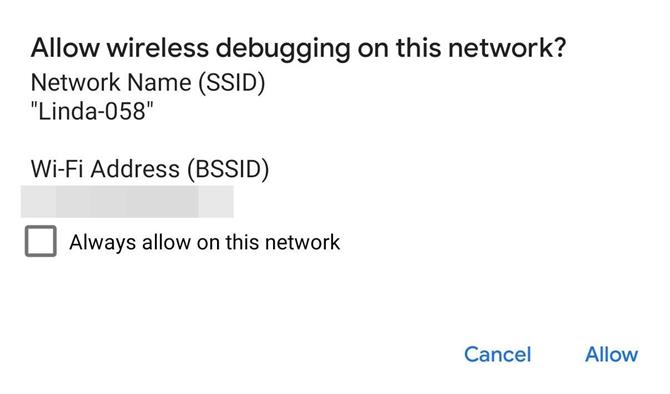
- Sådan aktiveres trådløs fejlretning på Android 11 for at sende ADB-kommandoer uden et USB-kabel
9. Flere muligheder for tilpasning
Funktionen “Styles & Wallpaper”, der er eksklusiv for Pixel, får nye muligheder for tilpasning, herunder fem nye ikonformer (Pebble, Tapered Rectangle, Vessel, Hexagon og Flower). Der er også antydninger om muligvis at kunne ændre låseskærmens ur.
10. Ny hurtigindstillingsflise
Under “Hurtige indstillinger udviklerfliser” i Udviklerindstillinger har du en ny mulighed for “Trådløs fejlretning.” Når du er tilføjet, kan du starte en ADB-forbindelse ved at trykke på flisen.
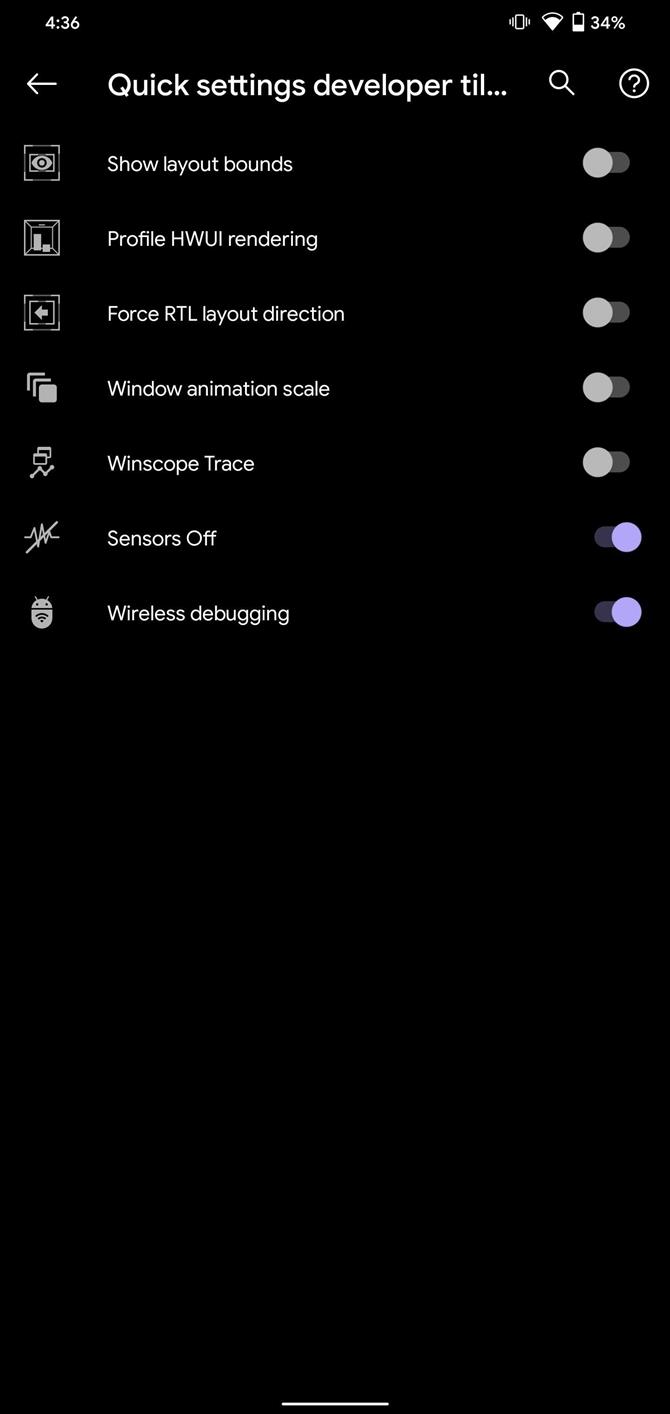
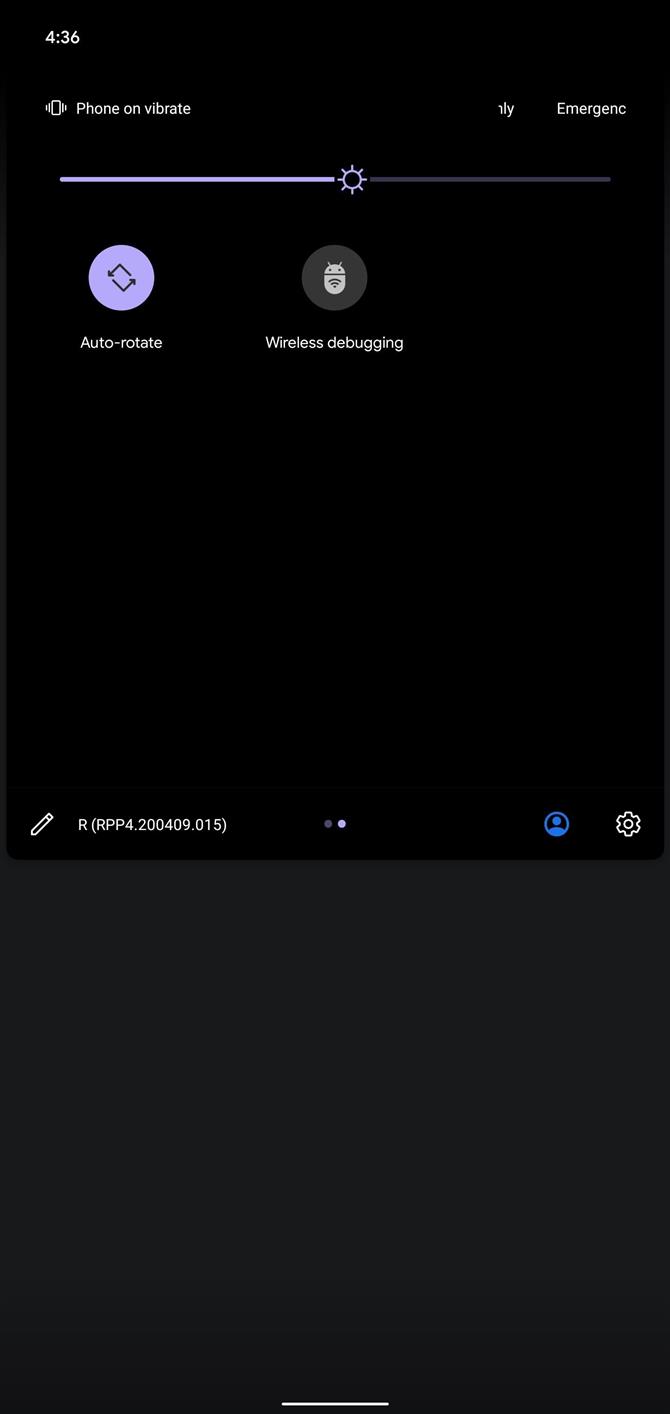
11. ADB tilbagekalder adgang efter en uge
Når du først bruger ADB til at forbinde din computer til din telefon, spørger Android, om du vil tillade forbindelsen. I tidligere versioner kan du enten nægte adgang, tillade en gang og spørge igen næste gang eller altid lade denne computer forbinde via ADB.
Disse valg er de samme i Android 11, undtagen indstillingen “Tillad altid” er mere som “Tillad i 1 uge” som standard. Så mere end sandsynligt bliver du hver gang du bruger ADB fremadrettet nødt til at tillade forbindelsen igen fra en prompt på din telefon.
Men du kan ændre det tilbage. Der er et nyt skift i Developer Options, der giver dig mulighed for at slukke for automatisk tilbagekaldelse af ADB-godkendelse og skifte tilbage til den ubestemte tilgang.
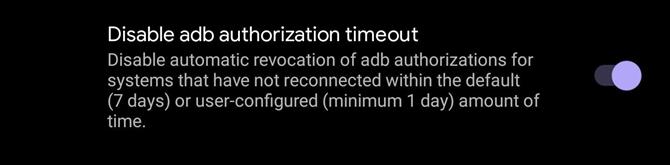
12. Deaktiver automatisk lydrute
I Udviklerindstillinger kan du forhindre, at Android automatisk omdirigerer lyd til USB-lydenheder ved tilslutning. Der er dog ingen måde at aktivere det, før du deaktiverer denne funktion.

13. Ændret størrelse på billede-i-billede
Du kan muligvis ændre størrelsen på vinduet i Picture-in-Picture-tilstand ved at trække et af dets hjørner og udad eller indad.
- Gå ikke glip af: Hvordan Android 11s nye resizable Picture-in-Picture Mode fungerer
14. Du kan ikke ændre standardkameraet
For at forhindre ondsindede apps i at fange din placering har Google fjernet muligheden for at indstille en tredjeparts kameraapp som standard. Du kan fortsætte med at bruge tredjepartsappen som sædvanlig, men hvis en app anmoder om at bruge kameraappen, bruger den den forudinstallerede app. Men ændringen er ikke så dramatisk, som det lyder – du kan stadig bruge de kameraer, der er indbygget i apps såsom Snapchat og indstille genveje til tredjepartsapps.
15. Automatisk tilbagekaldelse af tilladelse
Hvis du ikke bruger en app i en periode på flere måneder i Android 11, tilbagekaldes dens tilladelser. Det har ikke længere adgang til din placering, mikrofon osv, Før du åbner appen og trykker på “Giv” på tilladelsesanmodningerne igen.
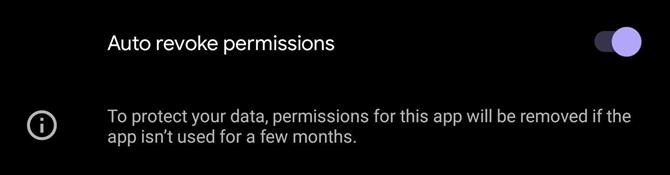
16. Ethernet-internetdeling
Hvis du har ældre enheder, der ikke understøtter Wi-Fi, kan du bruge din telefon som et hardwired-modem i Android 11. Bare nab en USB til Ethernet-adapter og ethvert gammelt RJ-45 Ethernet-kabel til at tilslutte din telefon til det, og slå derefter “Ethernet-tethering” til i Android 11’s indstillinger.
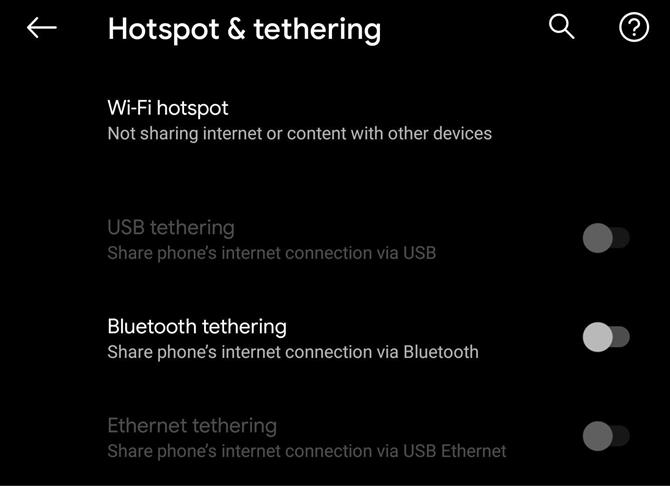
17. Rediger SIM-navn
Du kan redigere navnet på dit SIM-kort i Indstillinger. Udover “Mobildata” i Indstillinger er vi ikke sikre på, hvor ellers dette nye navn vises.
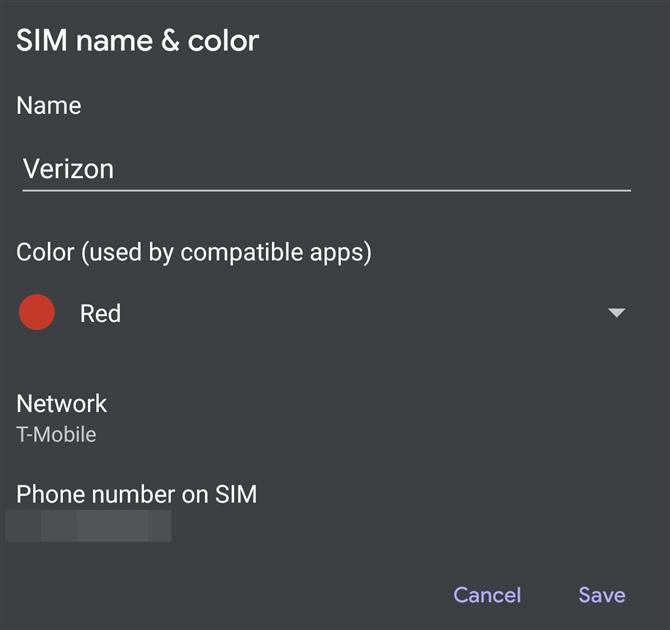
18. Nye API’er til 5G
Android 11 introducerer tre nye API’er til forbedring af 5G-forbindelser:
- Dynamic Meteredness API kan bruges af en app til at se, om din mobildatatjeneste virkelig er ubegrænset, i hvilket tilfælde appen kan bruge flere 5G-data til forbedret mediekvalitet.
- Bandwidth Estimator API giver apps et værktøj til at kontrollere download- og uploadhastighed uden at skulle polle netværket. Dette forbedrer nøjagtigheden og gør det lettere at spore dine data.
- 5G state API giver apps mulighed for hurtigt at registrere, om brugeren i øjeblikket er på 5G New Radio eller ikke-standalone netværk. Appen kan derefter bruge disse oplysninger til at fremhæve, hvordan 5G forbedrer deres særlige apps oplevelse.
19. Hængselvinkel til foldbare
Med flere foldbare i horisonten har Google tilføjet en ny API, der lader apps bruge en hængselvinkelsensor til direkte at spørge om den foldbare vinkel. Denne API er sandsynligvis for Samsungs Flex Mode og Microsofts Peek, to funktioner, der omkonfigurerer skærmen baseret på skærmens vinkel.
20. Files App får nye funktioner
Standardfilhåndteringen er nu Files af Google (tidligere kendt som Files Go) på Android 11. Denne nye filbrowser har en række funktioner, der ikke blev fundet i de foregående generationer, herunder muligheden for at rense ubrugte filer og sende filer via Wi-Fi Direkte.
21. Brug Bluetooth-hovedtelefoner i flytilstand
I de tidligere versioner af Android vil aktivering af flytilstand afbryde din telefon fra Bluetooth-tilbehør, selvom du i øjeblikket lyttede til lyd. Google ændrer endelig denne adfærd i Android 11. Når du er tilsluttet en lydenhed via Bluetooth, afbryder du ikke adgang til flytilstand.
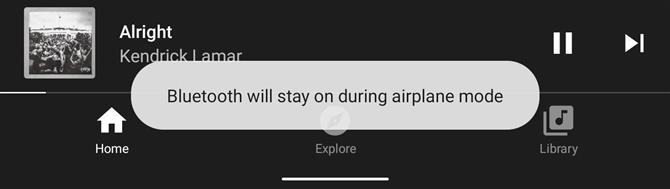
22. Synkroniseret IME-overgang
Android 11 bringer et nyt sæt API’er, der lader appindhold synkronisere, hvordan det bløde tastatur (aka input-editor) animerer på og uden for skærmen. Med disse API er tastaturanimationerne glattere og flyder bedre med appen.
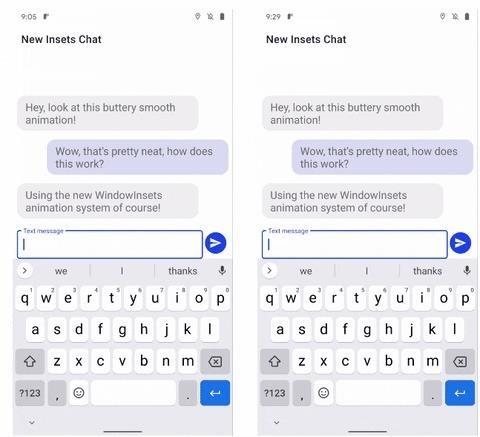 Billede via Android-udviklere
Billede via Android-udviklere
23. Bubble Notifications aktiveret som standard
Android 10 introducerede Bubbles, meddelelser, der vises som små ikoner overlejret over din nuværende skærm. Fordi Google kræver, at nye apps og opdateringer til eksisterende apps målretter mod den tidligere version af Android, hvilket i 2020 betyder Android 10, kan flere apps (og vil) drage fordel af Bubbles snart.
For at hjælpe med dette aktiverede Android 11 funktionen som standard. I Android 10 var du nødt til at navigere til appens App Info-side og aktivere “Bubbles” først. Men nu, så længe appen understøtter det, kan du drage fordel af det med det samme.
- Sådan aktiveres pop op-meddelelsesbobler til dine chats i Android 11
24. Brug bobler til alle meddelelser
Som standard vil Bubbles kun være aktiveret for en bestemt samtale i en bestemt app. I Android 11 kan du dog indstille det, så alle beskeder fra en bestemt app bruger Bubbles. Åbn appens App Info-side, vælg “Underretninger” og derefter “Bobler”. Her kan du indstille alle samtaler, vælge samtaler eller ingen samtaler som bobler.
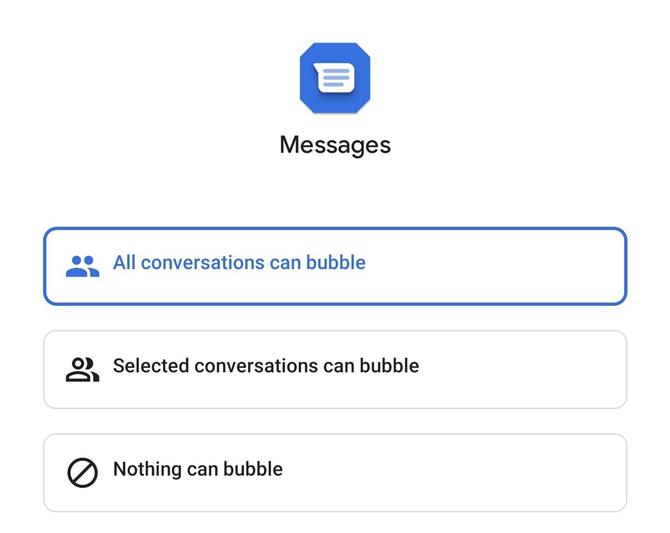
25. Vis opdateringsfrekvens
Kan du ikke se forskellen mellem din Pixel 4s 90 Hz opdateringshastighed og enhver anden telefon? Nå i Android 11 kan du i stedet for at stole på Googles ord vise den aktuelle opdateringshastighed. I udviklerindstillinger finder du den nye mulighed “Vis opdateringshastighed”, som giver dig et Fraps-stil overlay.

26. Variabel opdateringshastighed
Apps kan nu indstille en foretrukken billedhastighed. Med flere telefoner, der bruger højere end 60 Hz opdateringsfrekvensvisning, giver denne mulighed app, som kan drage fordel, anmode om en højere opdateringsfrekvens. For apps, der ikke drager fordel af de ekstra rammer, kan appen bede om 60 Hz og spare på batteriets indvirkning.
27. Nye tilladelsesindstillinger
Der er et par ændringer i tilladelser i Android 11. Den første ændring er en ny mulighed “Spørg hver gang”. Mens denne funktion er tilgængelig på alle tilladelser, når der er adgang til den via systemindstillingerne, vises den kun i popup-tilladelsesprompten, når en app beder om at få adgang til enhedens kamera, mikrofon eller placering.
For apps, der anmoder om disse tilladelser, vises en ny prompt med tre muligheder: “Kun denne gang”, “Mens du bruger appen” og “Afvis.” Hvis du vælger “Kun denne gang”, bliver du spurgt igen, næste gang appen ønsker adgang til disse data. Førstnævnte opretholder “Spørg hver gang.” For den anden tilladelse giver prompten dig kun mulighed for at “Tillade” eller “Afvis” med den tidligere, der giver appen permanent adgang til den sensor.
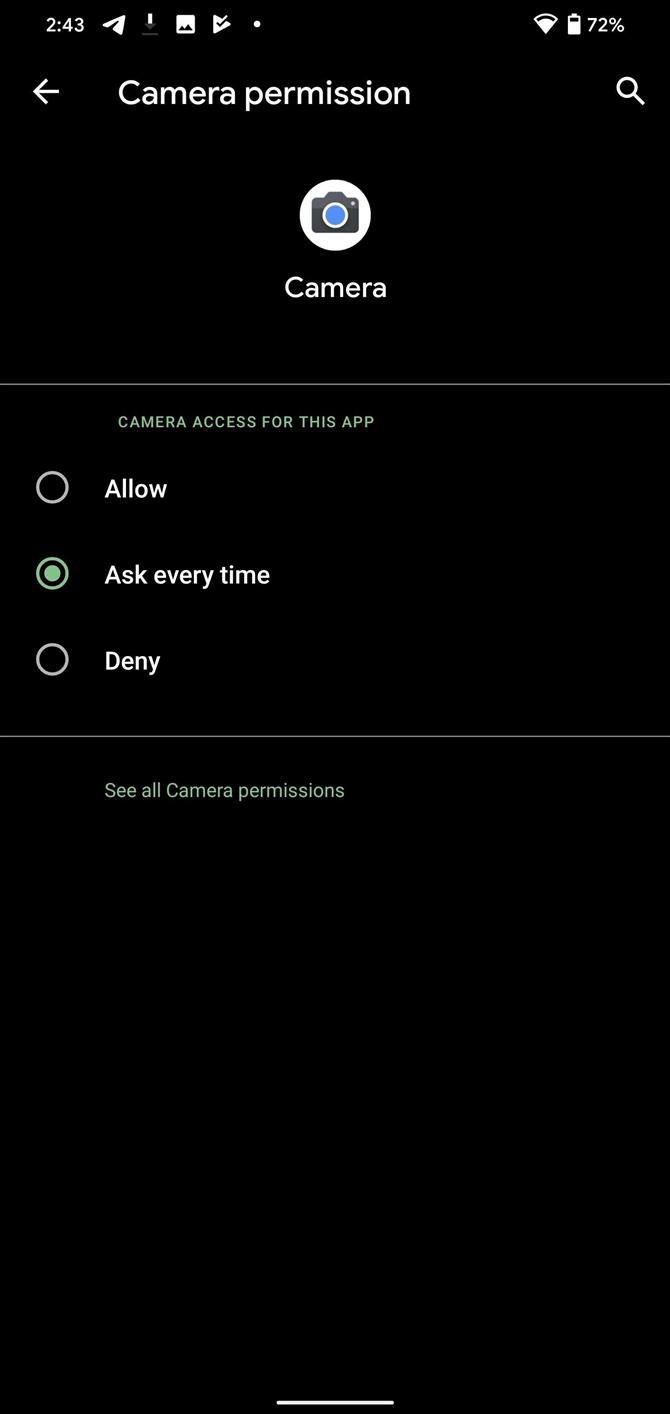
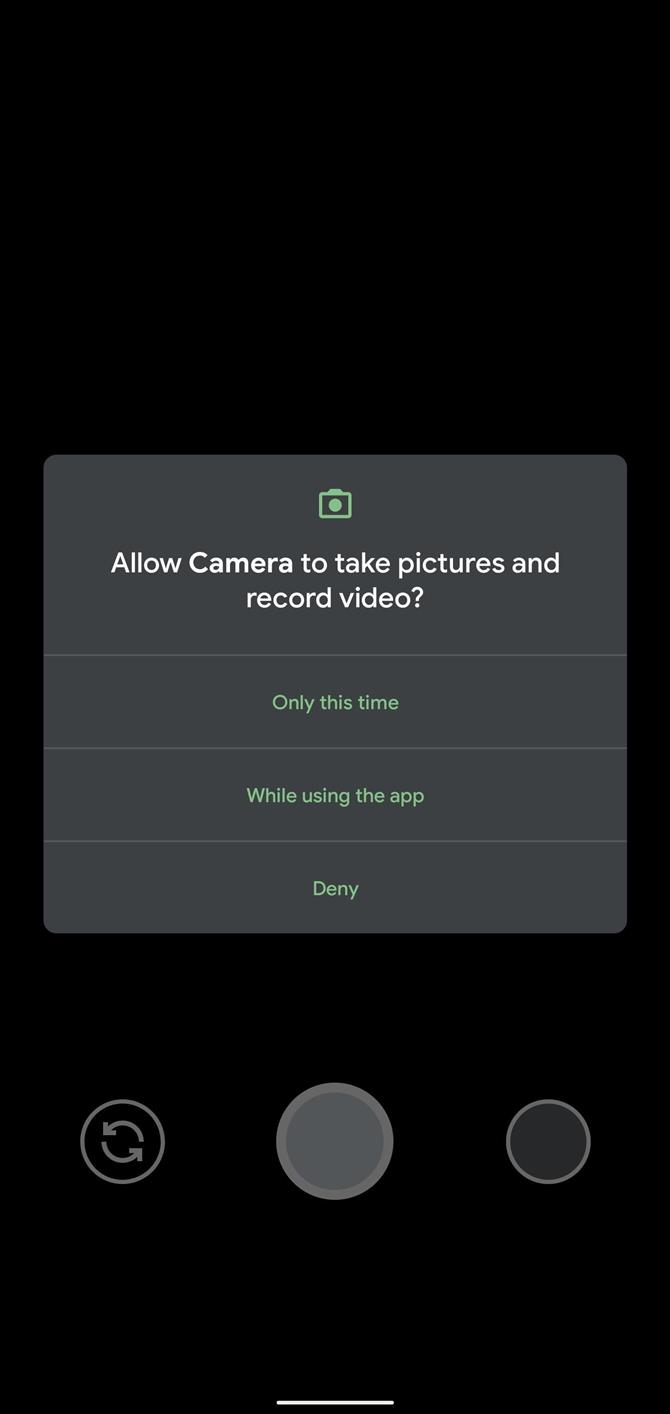
28. Adgang til baggrundsplacering skal gives manuelt
Du har muligvis bemærket, at tilladelsesprompten, vi diskuterede ovenfor, manglede noget: en mulighed “Tillad hele tiden”. Af hensyn til din egen sikkerhed har Google fjernet denne mulighed fra tilladelsesprompten for placeringsadgang.
I stedet beder Google udviklere om at vise i brugergrænsefladen, hvorfor de har brug for baggrundsplaceringstilladelsen med en knap, der omdirigerer dig til det relevante systemindstillingsskærm for at give denne tilladelse. De skal også tillade brugere at fortsætte med at bruge appen, hvis de nægter adgang til baggrundsplaceringstilladelsen.
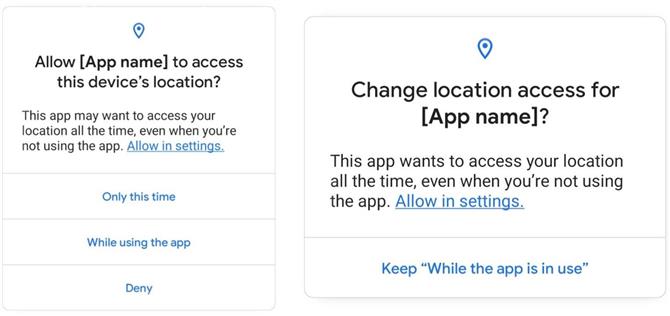 I stedet for at bruge en knap i prompten ønsker Google, at udviklere skal forklare, hvorfor de har brug for det, og henvise dem til “Indstillinger” for at give tilladelse. Billede via Android-udviklere
I stedet for at bruge en knap i prompten ønsker Google, at udviklere skal forklare, hvorfor de har brug for det, og henvise dem til “Indstillinger” for at give tilladelse. Billede via Android-udviklere
29. Auto-Block Spammy Permissions Prompts
Efter at have nægtet tilladelse to gange i Android 11 ignorerer Android yderligere anmodninger fra appen. Systemet vil se, som du siger “spørg ikke igen” og gener dig ikke længere. Pæn.
30. Bloker netværksadgang i dele af apps
Udviklere målrettet mod Android 11 vil være i stand til at blokere netværksadgang i dele af deres apps. Dette minimerer indgangspunkter for hackere og udgangspunkter for generisk kode, som udvikleren muligvis har indarbejdet i deres app (f.eks. Kodebiblioteker, der ringer hjem uden at vide om appens udvikler), hvilket forbedrer appens samlede sikkerhed.
31. Ny Scoped-opbevaringstilladelse
Android 10’s Scooped Storage ændrede dramatisk, hvordan apps interagerer med filsystemet. Det brød også mange apps, så Android 11 tilføjede en ny “All Files Access” -tilladelse, der opfører sig på samme måde som pre-Android 10-modellen. For apps, der ikke har brug for den slags adgang, kan du begrænse dem med indstillingen “Kun medieadgang”, som begrænser dem til lyd-, video- og andre mediefiler.
32. Tab af nogle værktøjer i Developer Options
Google har gjort noget oprydning i Developer Options. De fjernede indstillinger inkluderer “Bobler” (denne funktion blev flyttet til Indstillinger -> Apps og underretninger -> Underretninger -> Bobler), “Genveje til samtalemeddelelser” og “Begræns adgang til SMS og opkaldslog.”
De mere signifikante tab er “Media Genoptagelse” og “Force 90 Hz opdateringshastighed.” Førstnævnte giver dig mulighed for at aktivere (eller deaktivere) den nye mediekontrol Quick Setting-flise. Sidstnævnte var eksklusiv til Pixel 4 og 4 XL, så du kan tvinge alle apps til at bruge en 90 Hz opdateringshastighed for at drage fordel af telefonens hurtigere skærm.
33. Ny brugergrænseflade til notifikationshistorik
I bunden af Notifikationsskygge er der en ny knap, “Historik”, som omdirigerer dig til en Notifikationshistorik-side. Dette er en opdateret version af Notifikationsloggen, en skjult funktion i Android, der viser alle tidligere modtagelsesmeddelelser for dagen. I modsætning til notifikationsloggen kan du læse det fulde indhold af alarmen og fjerne frygt for ved et uheld at afvise en kritisk alarm.
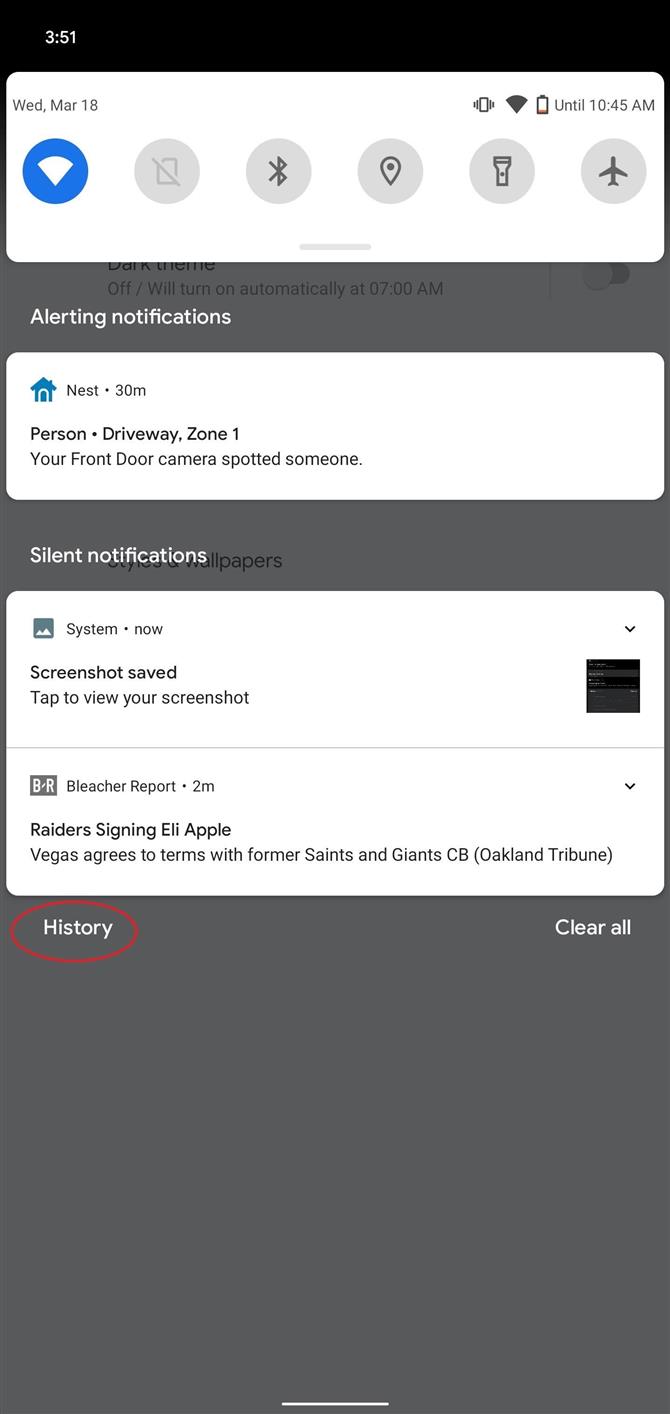
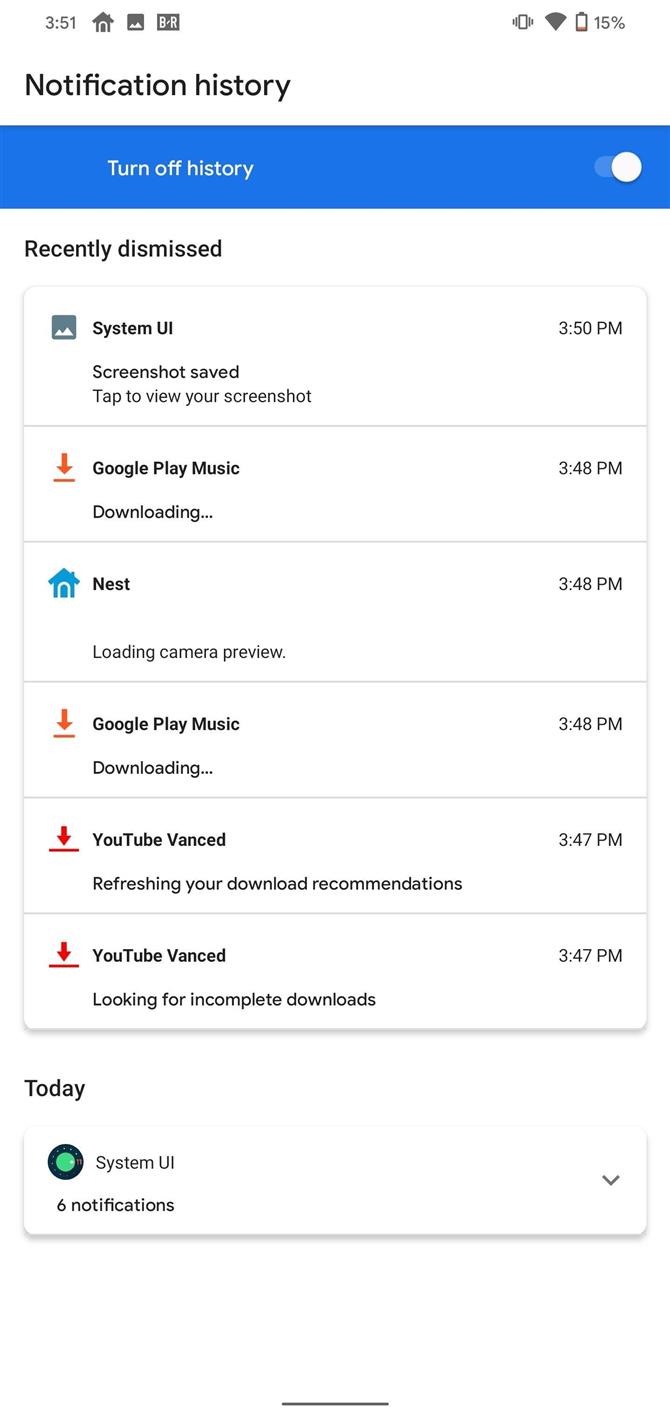
- Sådan ser du afviste meddelelser på Android 11
34. Nye indstillinger i meddelelser
Under Indstillinger -> Apps og underretninger -> Underretninger er der tre nye muligheder i Android 11: Underretningshistorik, samtaler, bobler. Hvis du vælger hver enkelt, kan du hurtigt hoppe ind i funktionen eller konfigurerbare indstillinger.
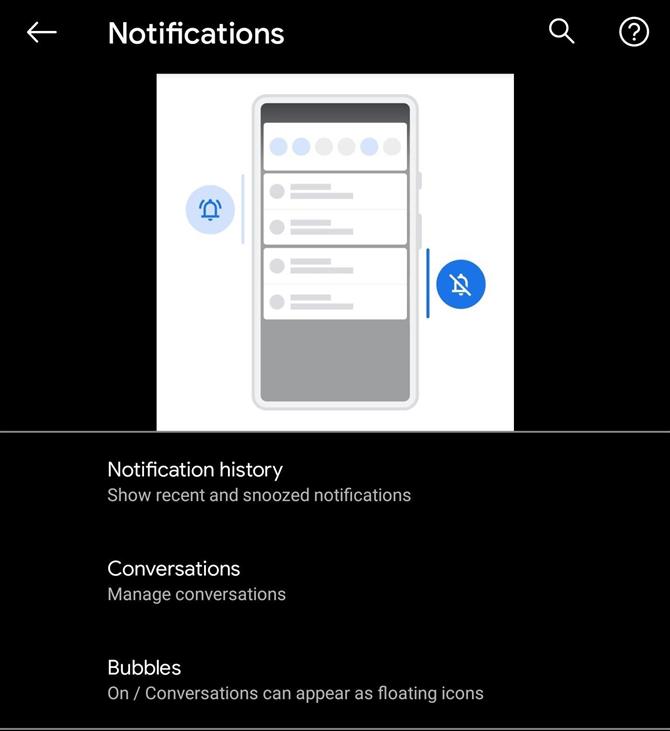
35. Adaptiv notifikationsrangering
Adaptiv notifikationsprioritet var en funktion, der blev tilføjet til udviklerindstillinger, som, når den var aktiveret, brugte maskinindlæring til organiseret prioritet af visse meddelelser. I Android 11 blev der tilføjet en ny mulighed kaldet “Adaptiv notifikationsrangering.” Selvom Google ikke har uddybet, spekulerer vi i, at maskinindlæring vil blive brugt til at rangere forskellige alarmer inden for samme kategori.

36. Forøg berøringsfølsomhed
For dem, der bruger skærmbeskyttere, tilføjede Google en ny “øg berøringsfølsomhed” -mulighed for at gøre din telefon lige så lydhør over for berøring, som den var før du anvendte skærmbeskytteren.

37. Bedre rygfølsomhed
I Android 11 vil der være to skydere, der styrer bagbevægelsens følsomhed: en til venstre og en til højre kant. Du vil muligvis mindske følsomheden for venstre kant, så du stadig kan bruge bevægelser for at få adgang til hamburger-menuen.
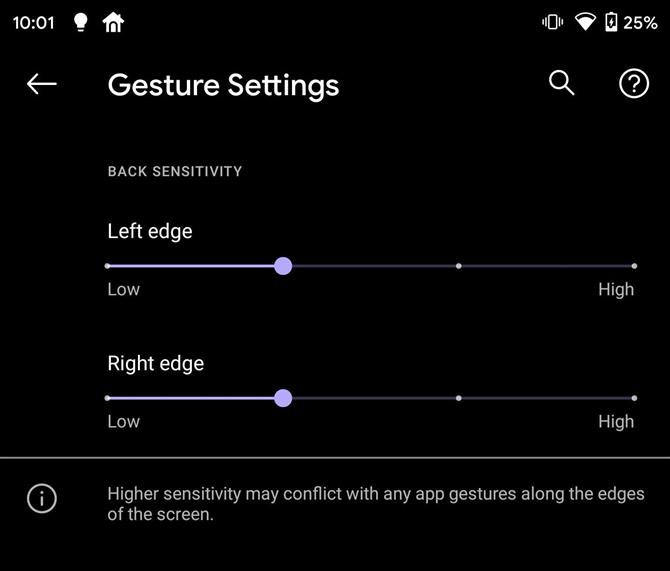
38. Understøttelse af mobil driverlicens
Android 11 understøtter mobile kørekort. Når lovligt understøttet i din stat eller jurisdiktion, vil du være i stand til at opbevare elektroniske kopier af offentlige papirer såsom pas og kørekort på din telefon.
Disse dokumenter kræver det absolut højeste sikkerhedsniveau, så det er sandsynligt et par år, før vi ser denne implementering. Men i det mindste stater kan nu teste potentielle eLicense-systemer med Android 11!
39. Ændringer i BiometricPrompt API
I Android 11 oprettede Google et tiersystem til biometri – stærk, svag og enhedens legitimationsoplysninger. Udviklere kan understøtte biometri i den svage kategori nu, såsom 2D, kamerabaseret ansigtsgenkendelse. Mens mere følsomme transaktioner som bank- og betalingsapps kan vælge den mere sikre version, kan andre apps drage fordel af bekvemmeligheden ved at bruge biometri frem for at indtaste en adgangskode.
40. Forbedret screening af opkald
For at bekæmpe robocalls og SPAM-opkald investerede FCC i SHAKEN / STIR, en ny ramme, der forbedrede verifikationen af legitime opkald. Tænk på det som et forbedret opkalds-id, der blokerer for uønskede opkald og falske opkald. Alle fire store trådløse netværk i USA understøtter den nye godkendelsesmetode.
I Android 11 har apps til opkaldsscreening adgang til bekræftelsesstatus fra SHAKEN / STIR, hvilket forbedrer deres evne til at blokere uønskede opkald. Dette skulle også gøre Googles Call Screen-funktion endnu bedre. Derudover kan apps nu rapportere, hvorfor du afviste et opkald. Skærmen efter opkald kan nu tilpasses, så du kan give brugerindstillinger såsom at markere et opkald som SPAM eller tilføje et opkald til kontakter.
41. Skærmoverlejringer af indstillinger
I Android 11 kan du aktivere et skift i Udviklerindstillinger, der gør det muligt for apps, der bruger skærmoverlejringer, at arbejde selv på systemindstillingsskærme. Dette omgår sikkerhedsforanstaltningen, der blandt andet gjorde det, hvor du ikke kunne trykke på “Installer”, når du sideloader en app, medmindre du deaktiverede tilladelsen “Tegn over andre apps” for enhver app, der havde den.

42. Støtte til Punch Hole & Waterfall Displays
Android 11 opdaterede Display Cutout API for bedre at understøtte det hulhullsdesign, der findes i smartphones som Galaxy S20. Det forbedrede også, hvordan indholdet vises på vandfaldsskærme eller skærme, hvor siderne er buede til det punkt, sidebeslaget ikke er synligt. I “Udviklerindstillinger” kan du stimulere begge skærme.
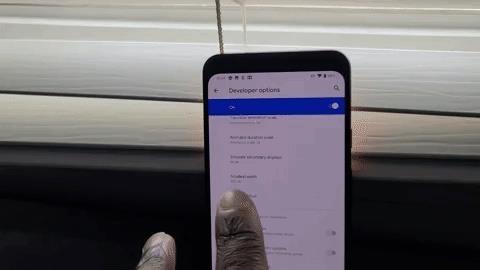 Billede af Jon Knight / Android Hvordan
Billede af Jon Knight / Android Hvordan
43. Deaktiver vibrationer, mens du bruger kameraet
En ny API er tilgængelig for udviklere for at kunne stoppe vibrationer fra opkald, meddelelser og andre alarmer, når de bruger kameraet. Standardkameraappen på de fleste telefoner gjorde det allerede, men nu kan kameraet i appen i apps som Instagram forhindre haptisk feedback.
44. HDMI Low-Latency Mode
HDMI 2.1 tilføjede en automatisk lav latens-tilstand for at reducere enhver forsinkelse eller latens fra tv-siden af forbindelsen. I Android 11 kontrollerer en ny API for denne tilstand og anmoder om den, når den er tilgængelig. Da Stadia nu understøtter flere telefoner, inklusive dem med videooutput via USB-C, kan dette spare dig for at købe en Chromecast Ultra.
45. Videoafkodning med lav latens
En anden Android 11-funktion, der forbedrer Stadia, er videodekodning med lav latens. Dette er nødvendigt for Stadia, da det er afhængigt af denne afkodning for at give den bedste oplevelse. Dette vil også hjælpe med bølgen af kommende skybaserede spiltjenester som Project xCloud fra Microsoft og NVIDIAs GeForce Now.
46. Ny Bluetooth-stak
Android 11 bringer en ny Bluetooth-stak kaldet Babeldorsche. Stakken er ansvarlig for, hvordan Bluetooth-forbindelsen håndteres af en smartphone, så forventningen er, at parring og vedligeholdelse af forbindelsen på din Android-smartphone forbedres, når Android 11 rammer.

47. Separeret hurtigindstillinger og underretningsbakke
Ifølge XDA ser det ud til, at Google tester, om de hurtige indstillinger skal opdeles fra meddelelsesbakken i Android 11. Ved at stryge ned fra den ene eller den anden side kan du hoppe direkte i en af dem.
Vi tæller denne som sandsynlig for nu, da Android tidligere har haft denne nøjagtige funktion. Det har været væk i et par år, men nu hvor Apple bruger denne gestus, kan vi se Google tilføje det tilbage for at gøre overgangen fra iPhone til Android lettere for potentielle købere.
48. Ikke-understøttede Bluetooth-codecs er nu nedtonet
Tilbage i Android 8 Oreo introducerede Google support til Hi-fi Bluetooth-codecs og muligheden for at vælge hvilken enhed en enhed skal bruge, hvis den understøtter flere codecs. I Android 11 bliver formater, der ikke understøttes af den enhed, du har forbindelse til, nedtonet, hvilket gør det lettere at vælge den bedste mulighed.
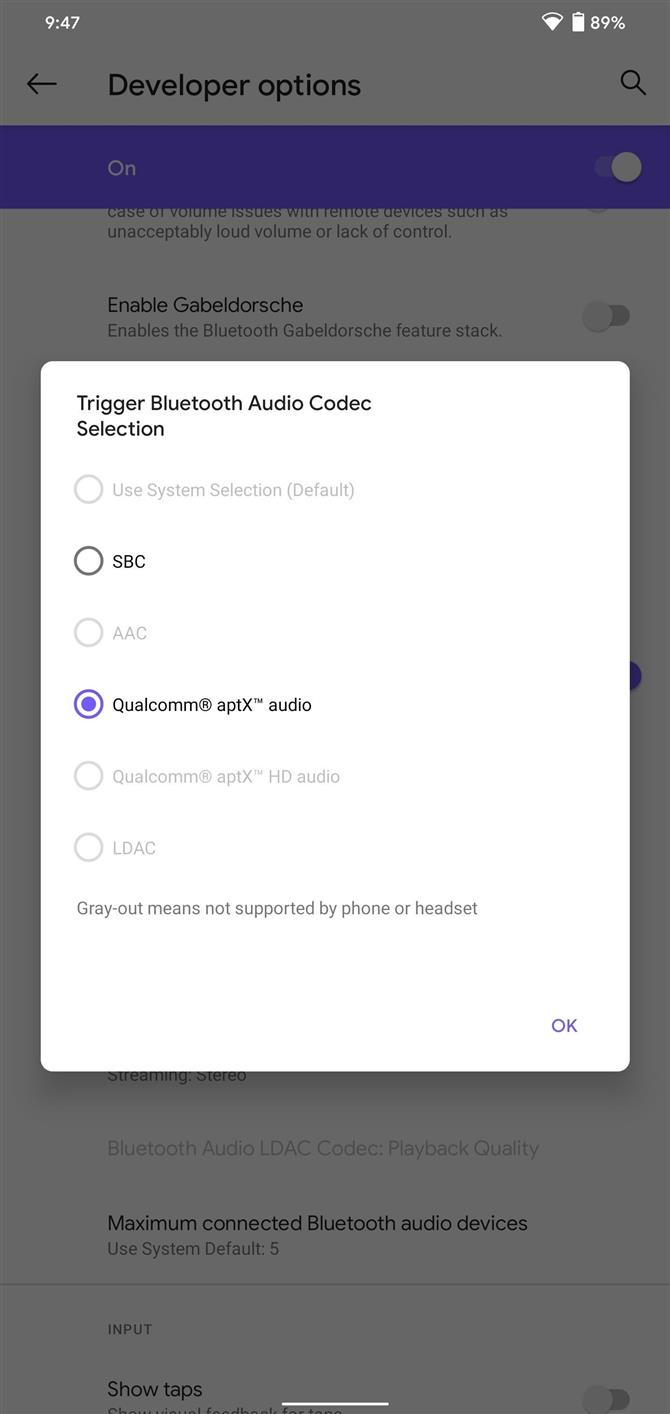
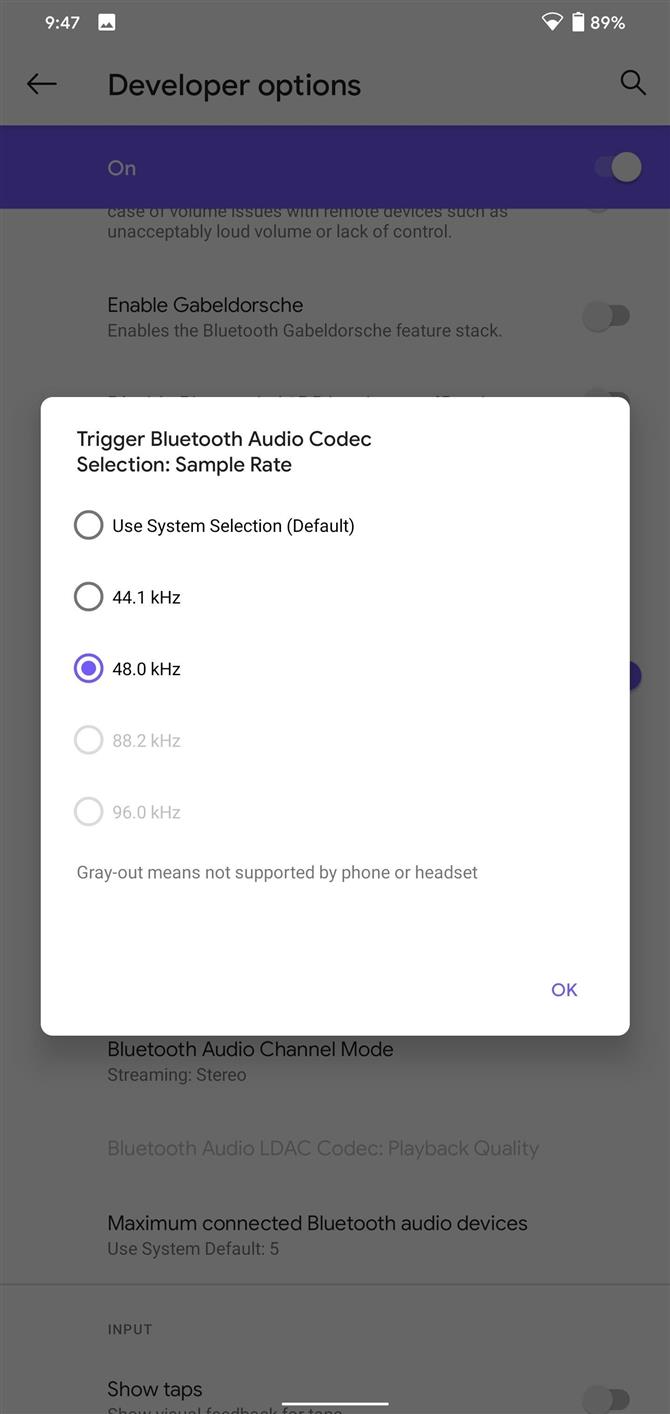
Der er også en HD-lydskift, der vises for enheder, der understøtter flere codecs, for automatisk at skifte mellem lyd i høj og lavere kvalitet.

49. Foreslåede apps i Dock på startskærmen
Foreslåede apps er nu tilgængelige på startskærmen. Placeret i docken over søgefeltet bestemmes denne række ikoner af Android ved hjælp af maskinindlæring. Du kan også trykke langt på et ikon for at fastgøre forslaget, så det forbliver altid i rækken.
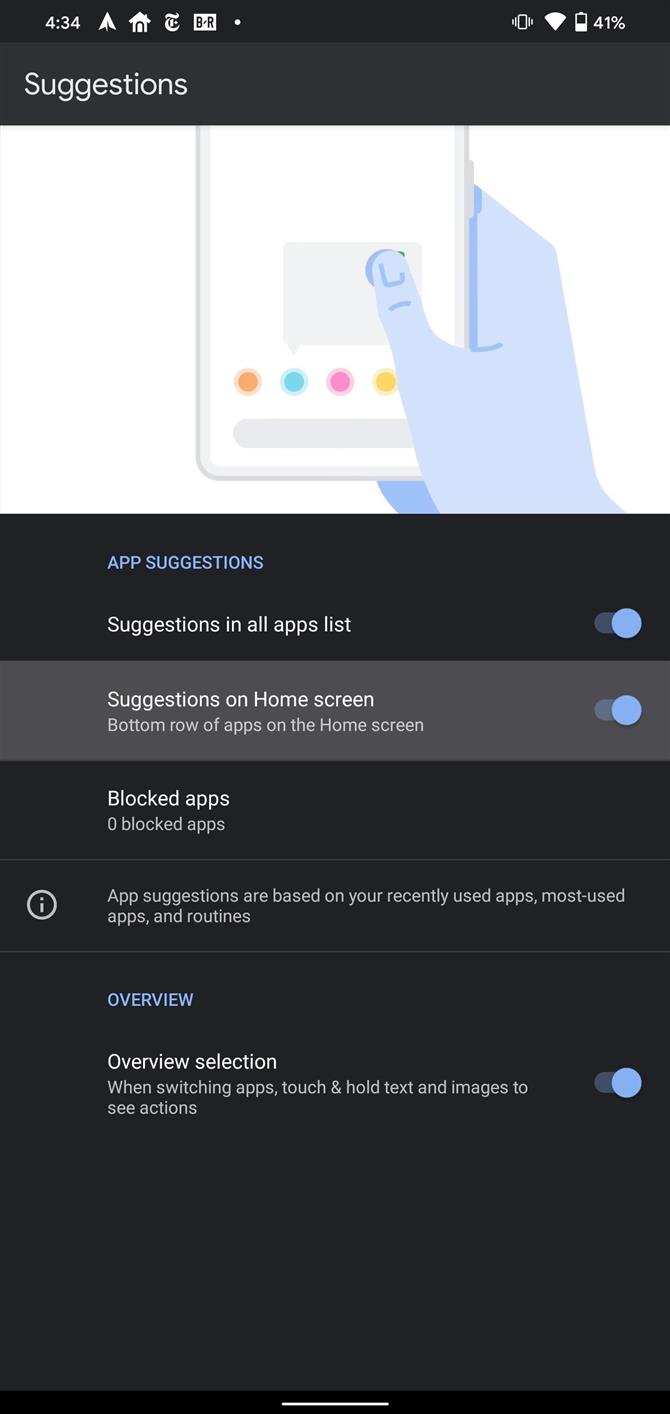
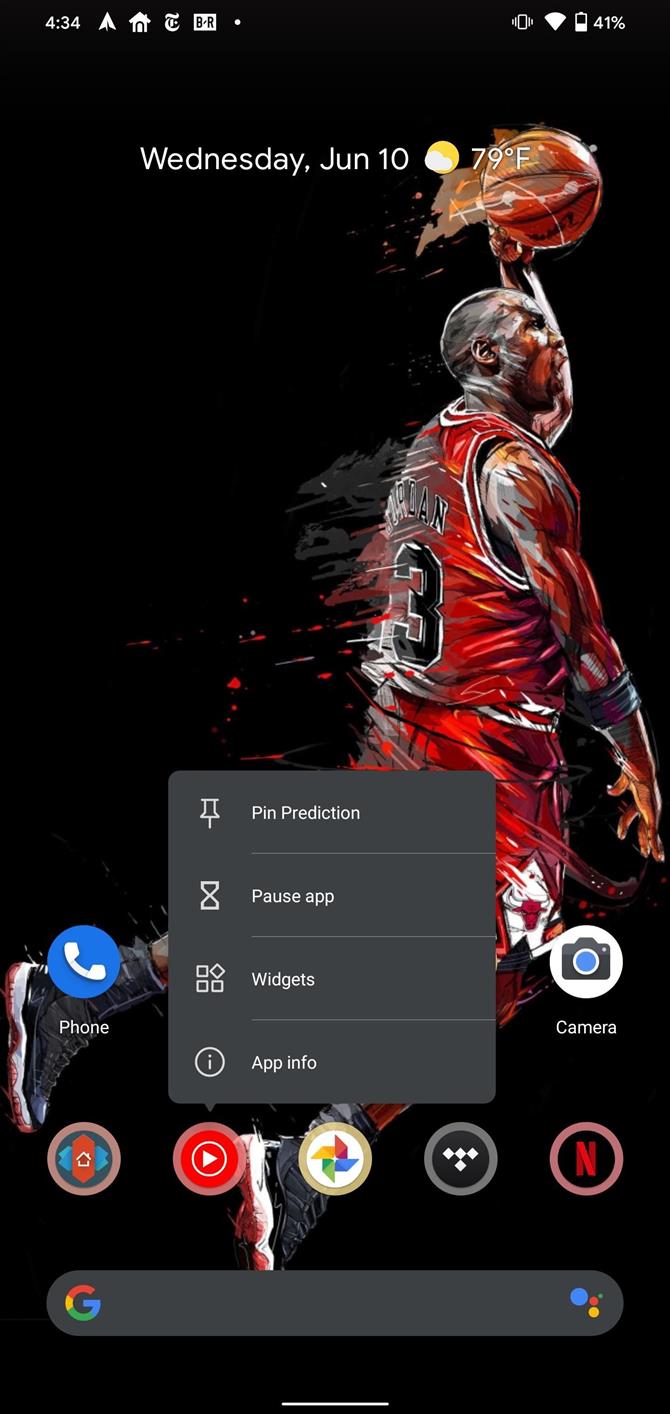
50. Beskyttelse mod utilsigtet sletning af SIM-kort
Før du sletter et downloadet SIM-kort, kan du kræve, at det godkender dig for at sikre, at dette er hvad du vil gøre, hvilket forhindrer nogen i at slette dit SIM uden din tilladelse.

51. Adgangsfunktioner fra låseskærm
Ved at trykke og holde både lydstyrken op og ned i tre sekunder, vil du kunne starte en tilgængelighedsfunktion fra låseskærmen.

52. Genoptag ved genstart
For dem der kan lide at planlægge softwareopdateringer natten over, kan apps nu få adgang til Credential Encrypted Storage, selv om telefonen er blevet låst op. Dette betyder, at appen kan modtage underretninger og beskeder i stedet for at spille indhente, når du låser enheden op om morgenen.
53. Redesignet billedtekstmenu
Billedtekstmenuen er blevet ændret med indstillinger gemt bag undermenuen. I stedet for at angive alt på en side opretter Android 11 to ekstra sider for at huse de samme oplysninger.
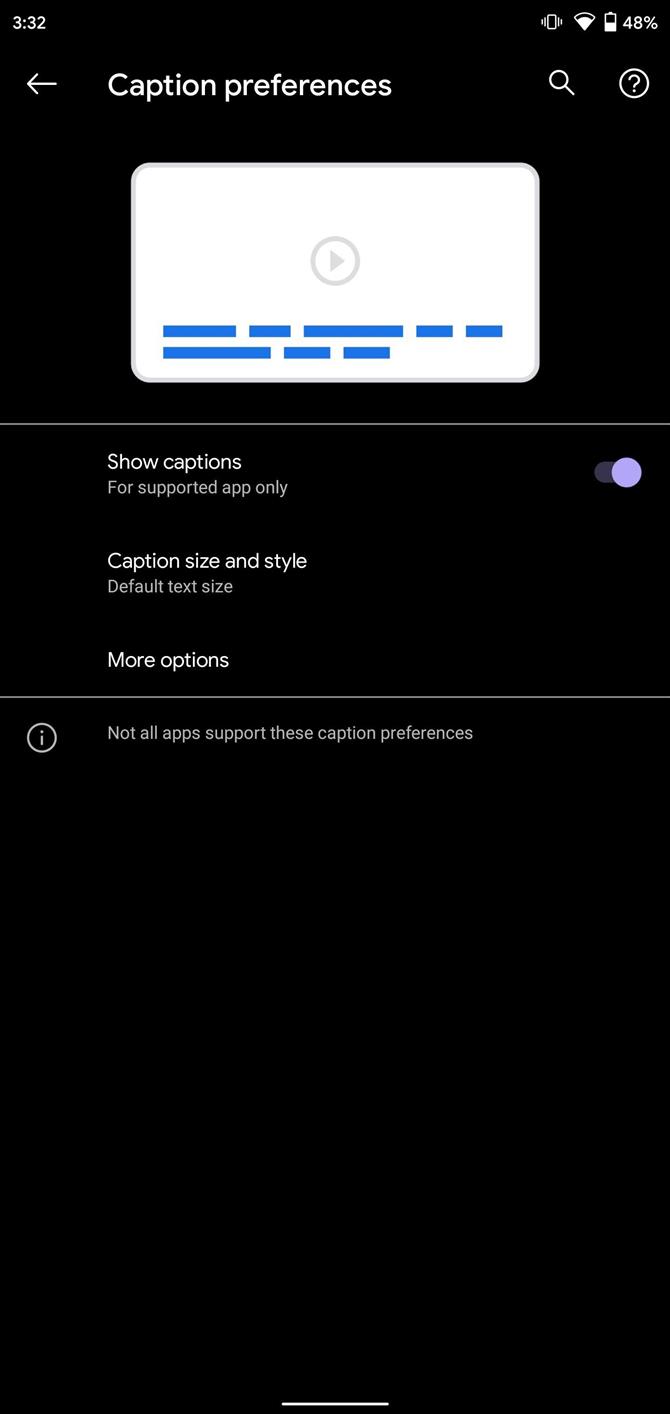
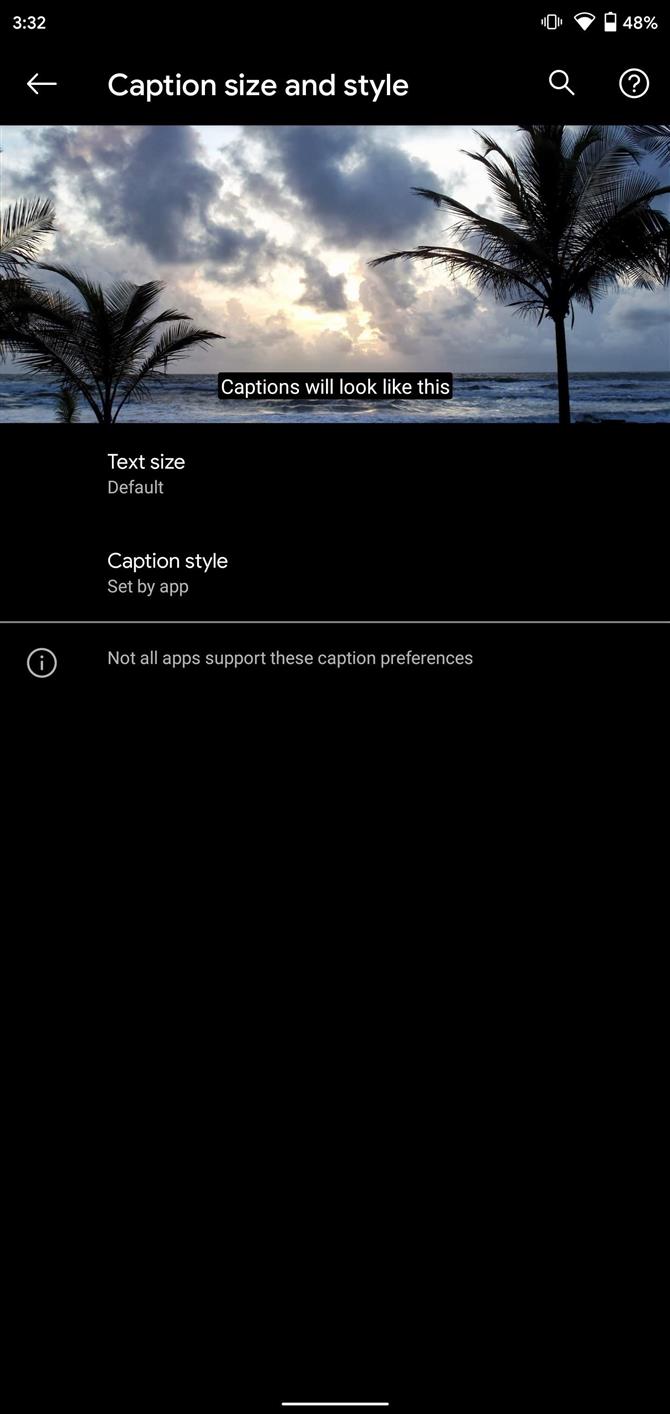
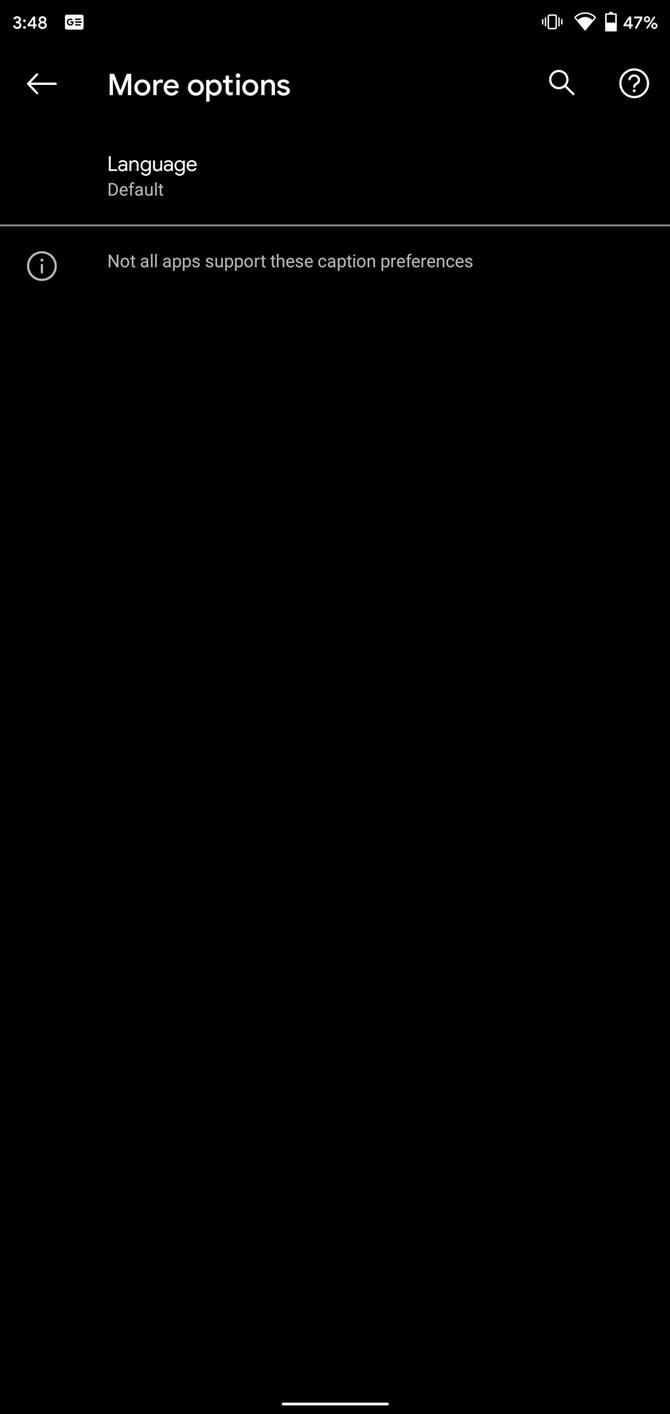
Hold din forbindelse sikker uden en månedlig regning. Få et livstidsabonnement på VPN Unlimited til alle dine enheder med et engangskøb fra den nye Android How Shop, og se Hulu eller Netflix uden regionale begrænsninger.
Køb nu (80% rabat)>
Forsidebillede, skærmbilleder og GIF’er af Jon Knight / Android Hvordan